在excel中计算矩阵的逆矩阵需要使用MINVERSE函数,一些小伙伴么不知道如何使用这个函数,那就来看看小编为大家整理的教程吧。

Excel怎么使用MINVERSE函数计算矩阵的逆矩阵?
1、将要计算的矩阵输入的表格中。
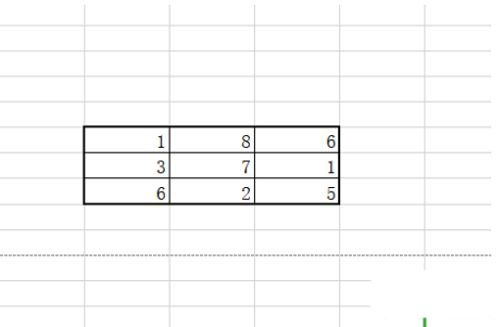
2、在空白的地方选一个区域,放置结果。
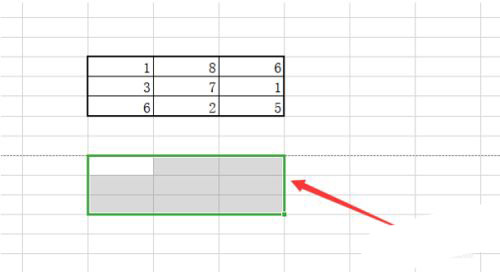
3、点击顶部工具栏上的公式,插入按钮。
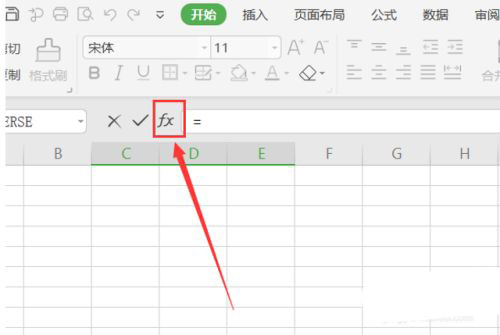
excel表格怎么做一个简单的成绩查询系统?
excel表格怎么做一个简单的成绩查询系统?学校都有成绩查询系统,用于考试后查询成绩的,该怎么制作一个简单的成绩查询系统呢?下面我们就来看看详细的教程
4、这时会弹出一个插入函数的窗口,在选择类别这里选择全部,在下方的选择函数,选择MINVERSE函数。
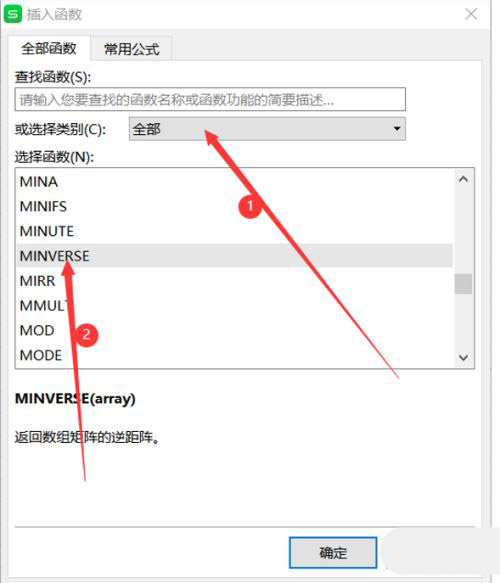
5、点击确定,在弹出的函数参数窗口中,点击下方小图标。

6、选择需要计算的矩型数据区域。
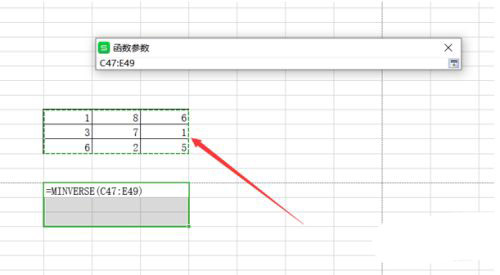
7、按住键盘的Ctrl和Shift键,点击确定。
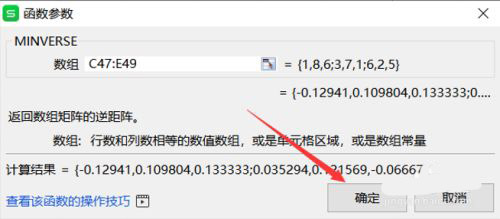
8、这样的矩阵的逆矩阵就算出来。
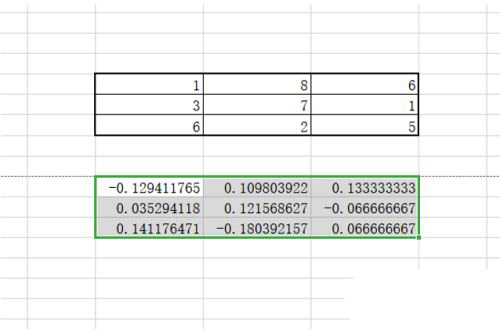
excel表格怎么修改图表里的系列1系列2? excel图表标题修改方法
excel表格怎么修改图表里的系列1系列2?excel表格中创建的图表添加了系列1和系列2,该怎么修改系列呢?下面我们就来看看excel图标标题修改方法






